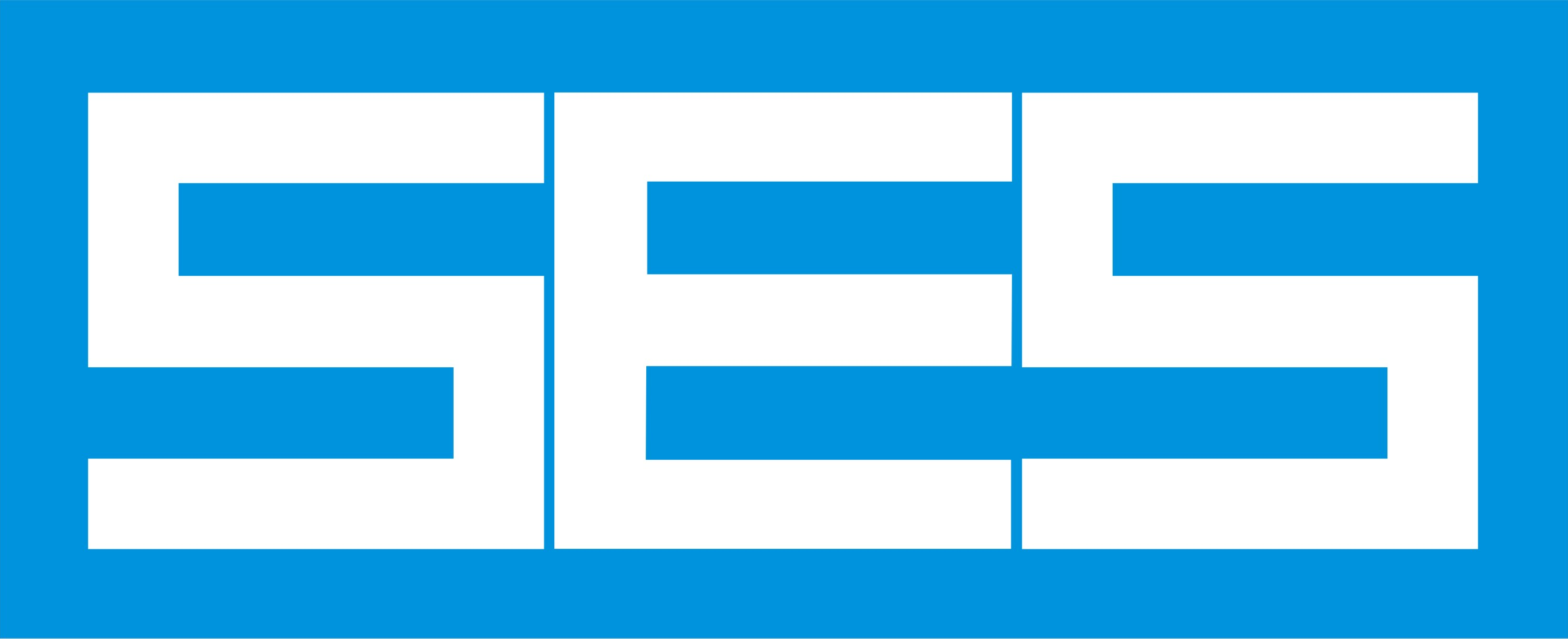GRServer
GRServer es un avanzado procesador gráfico de generación de gráficas y de emisión de informes con funciones de procesamiento de entrada de datos. Permite visualizar gráficas e imprimir la configuración y los resultados de los cálculos obtenidos durante las sesiones previas y actual de CDEGS. GRServer también permite visualizar los archivos de entrada, ejecutar los módulos de cálculo para crear las bases de datos de los cálculos y visualizar los archivos de salida. Adicionalmente, se puede utilizar para visualizar múltiples metarchivos de Windows mediante su conveniente entorno multiventana.
GRServer genera fácilmente informes y gráficas. Las gráficas que se crean en cada una de las ventanas de visualización también se crean como imágenes en miniatura (íconos gráficos) ubicadas en la barra lateral. Las imágenes en miniatura se utilizan como referencia para las ventanas individuales de las gráficas; al hacer clic en una imagen en miniatura se selecciona la ventana correspondiente de la gráfica. La interfaz multiventana de GRServer permite la creación de tantas gráficas como se puedan cargar en la memoria.
La ventana principal permite el acceso a todas las funciones que se utilizan para crear informes y gráficas a partir de la base de datos de cálculos de ingeniería; su estructura multidocumento hace de ella un medio eficiente para comparar resultados y formular conclusiones.

Pantalla principal de GRServer
El menú de la ventana tiene cinco distintos componentes como se muestra a continuación. La barra de herramientas suministra un acceso fácil a las funciones más utilizadas que también se encuentran disponibles en la barra de menús. Los ocho botones del programa ubicados en la barra lateral izquierda se utilizan para cargar las bases de datos del módulo de cálculo para otros programas distintos de aquel que se encuentre abierto actualmente. Hacer clic en cualquiera de los botones activos cargará automáticamente la base de datos correspondiente.
Los ícono gráficos (en la barra lateral derecha) son imágenes en miniatura de las gráficas creadas en la zona de la ventana gráfica. No existe ninguna limitación en el número de íconos que la barra lateral puede almacenar puesto que es desplegable. El límite solamente se impone dependiendo de la disponibilidad de recursos del sistema. Hacer clic en uno de los íconos gráficos activará la ventana de la gráfica asociada con dicho ícono. Un menú emergente aparece al hacer clic con el botón derecho del ratón en un ícono gráfico. Lo que permite imprimir, guardar y borrar las gráficas.
Funcionalidades
Ventana de opciones
La ventana Opciones es el punto de entrada para generar las gráficas de configuración y de cálculo.
Funcionalidades avanzadas
La ventana de configuración de los cálculos en 3D ofrece un número de diferentes opciones de gráficas en 3D en los panales General, Atributos de los ejes y Efectos 3D. Dichos paneles incluyen opciones tales como visualizar una proyección de un piso y/o un techo de la superficie gráfica, visualizar las líneas de contorno y/o las zonas de manchas, estilos de relleno de falso color y opciones de efecto 3D.
Acercarse y alejarse
Hacer zoom en un área es tan simple como arrastrar el ratón sobre las fronteras del área. Si es necesario, se puede editar una ventana de frontera más precisa a fin de garantizar que el área requerida se defina con gran precisión.
Vista preliminar e impresión
Antes de enviar la gráfica a la impresora, puede ser útil ver su vista preliminar utilizando la funcionalidad Vista preliminar de la impresión en GRServer. La ventana de la vista preliminar permite al usuario desplazar y hacer una escala de la gráfica según las especificaciones deseadas. Además, permite al usuario importar informes generados por las funcionalidades de inporte incluidas en GRServer.

Parámetros 3D: malla en X/Y, rellenos coloreado de falso color, zonas de falso color, proyección en el techo del contorno
Guardar en un archivo o en el portapapeles
Hacer clic en los elementos de menú Guardar o Guardar como o a partir del menú emergente de la barra lateral del ícono de la gráfica guarda la gráfica actual en el archivo designado. Una manera más rápida de adquirir la imagen de la gráfica es copiándola en el portapapeles de Windows y pegándola en cualquier aplicación, lo cual permitirá pegar una imagen a partir del portapapeles (por ejemplo, Word, WordPad, Corel Draw, etc.).
Actualizar los resultados de los cálculos
El usuario puede ejecutar de nuevo el módulo de ingeniería correspondiente para crear una base de datos actualizada de los resultados. El archivo de entrada de datos se puede modificar, imprimir y guardar desde el mismo editor. Los módulos de cálculo se ejecutan haciendo clic en el botón Ejecutar el programa CDEGS, el cual se encuentra en la parte superior de la ventana del editor.
Utilizar el servidor de zoom para definir las regiones de zoom
Las regiones de zoom, para los modos de configuración y de cálculo, se definen en la cuadrícula Buscar vértices de la zona que se encuentra ubicada en la pestaña Opciones de zoom (pantalla de inicio de la configuración) o en la pestaña Zoom e informe (pantalla de inicio de los cálculos). Las coordenadas de zoom se pueden ingresar bien sea manualmente o seleccionando visualmente una región de zoom a partir de la gráfica de la red de conductores. El enfoque visual es el más conveniente, puesto que muestra todos los conductores y perfiles en la base de datos de ingeniería.